Windows7 まだ段階にある段階から目覚ましい成功を収めています。 テスト (成功はまさにこの時期のおかげです) フィードバック)、ますます多くのユーザーによって宣言されています。 最も成功した Windows Opereシステム (リアリズムの範囲内であり、将来のバージョンについては議論されません:P)。しかし、Windows XP は依然として国際的に独占権を保持しており、非常に多くのファンが Windows XP を支持してそれを放棄しています。 Windows7 (さまざまな理由がありますが、その中には「進化」という言葉の認識についても触れています)私は今でもこの分離を辛く感じていますが、これは一般に習慣のせいです。
上記のランクに当てはまる人には、次のことをお勧めします。 Windows 7 のグラフィカル インターフェイスを Windows XP に変換します。 ノスタルジーの問題を解決するために、この点に関して 3 つのトピックを提供します。
1。 Windows XP のテーマ Windows 7 – ルナエアロXPテーマ >>ダウンロードリンク<<
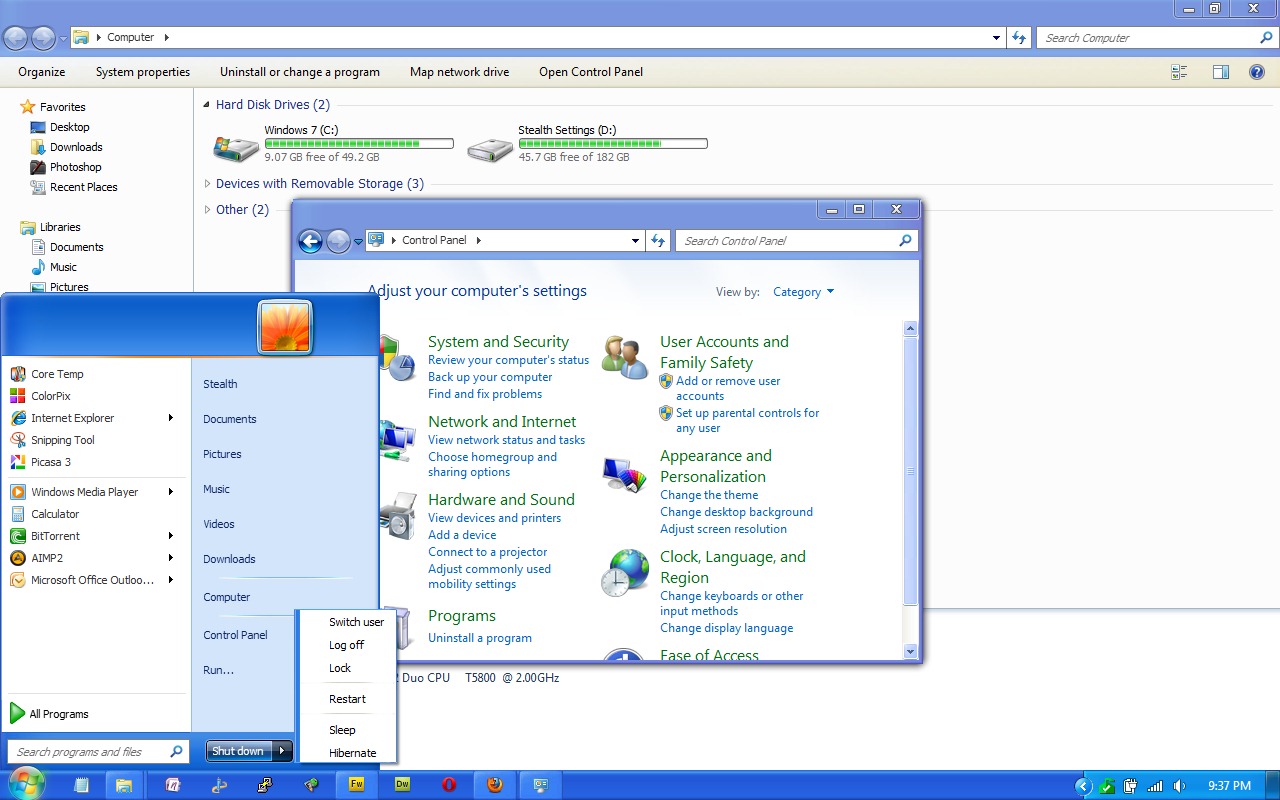
2。 Windows XP のテーマ Windows 7 – ルナロイヤルXPテーマ >>ダウンロードリンク<<
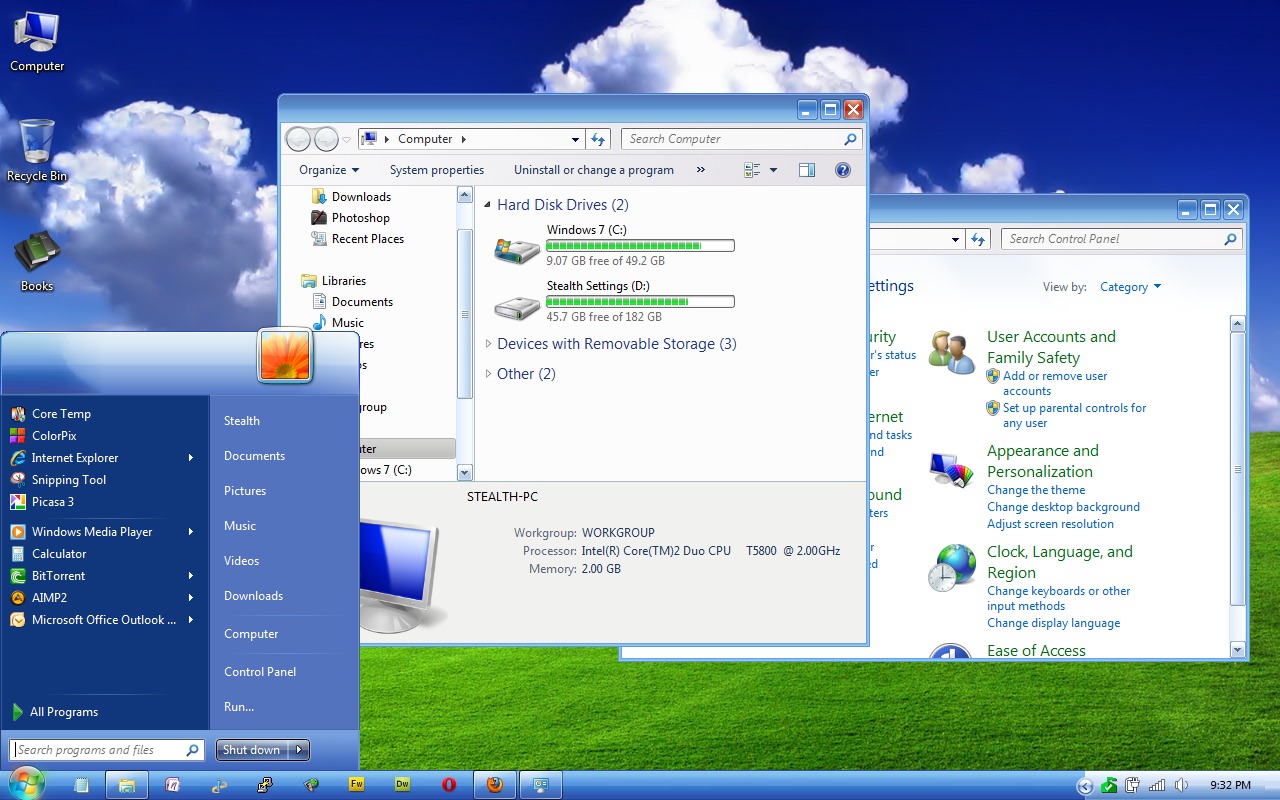
3。 Windows XP のテーマ Windows 7 – ルナ XP テーマ (ブルー XP) >>ダウンロードリンク<<
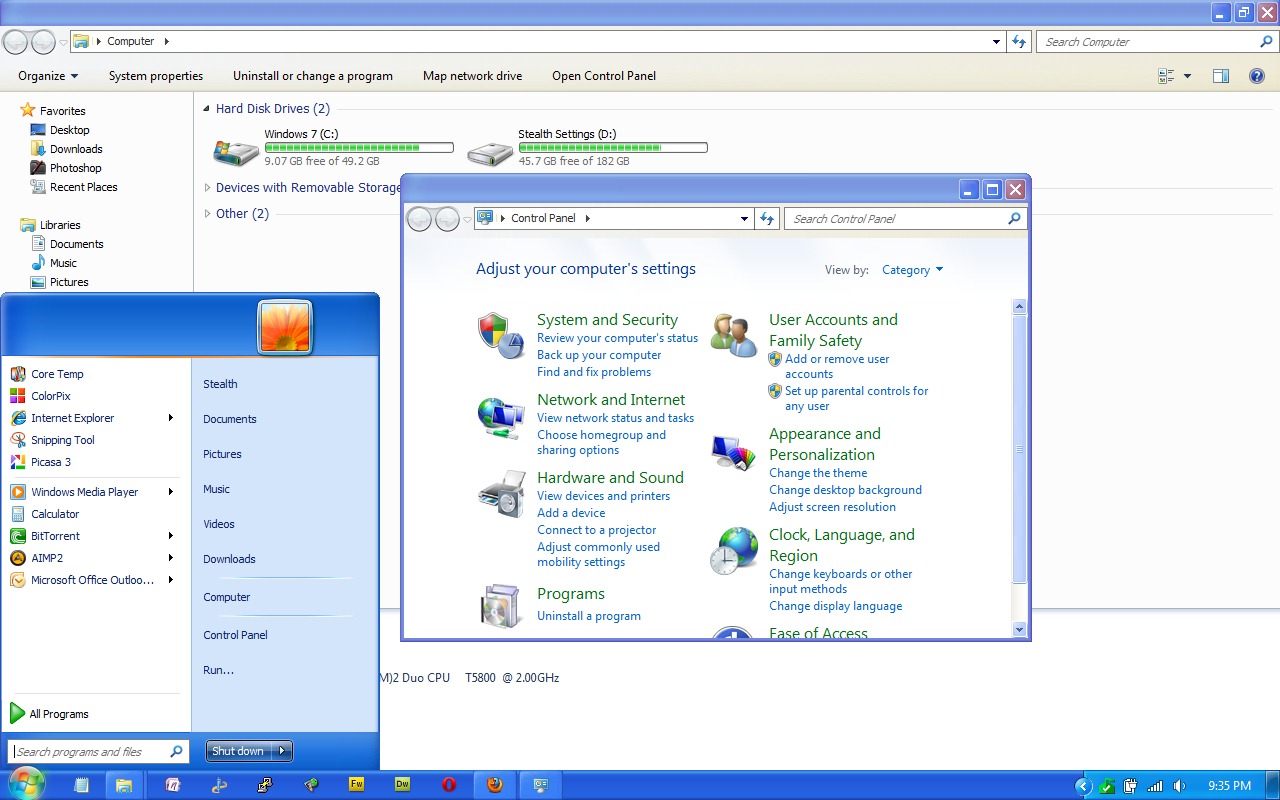
Windows オペレーティング システムにカスタム テーマをインストールするにはどうすればよいですか?
ここ何年にもわたって、さまざまなことがありました プログラマー またはその可能性を提供する方法 (ほとんどが複雑) Windows ユーザー さまざまなものをインストールして使用する カスタムテーマ。最近では、この問題は、 ユニバーサルパッチャー これにより、それが意味するすべてを変更できるようになります オペレーティング システムのスタイル: スタート ボタン、タスクバー、Windows エクスプローラー、コントロール パネル、 視覚効果 (Windows XP、Windows Vista、および Windows 7 のすべてのバージョンと互換性があります。 アーカイブに含まれる使用説明書を使用してください)。
ユニバーサル テーマ パッチャー v1.5 >>ダウンロードリンク<<
テーマ (上記のリンクを使用して最初にダウンロードしたもの) を解凍し、テーマのフォルダーとファイルを移動します。 。テーマ フォルダー内 C:Windowsリソーステーマ

アクティブになります インストールされているテーマを右クリックし、 デスクトップ - >パーソナライズ (または右クリック デスクトップ - >プロパティ XP はい Vista) はい データ ダブルクリック それらを選択します (場合によっては、それらを選択して [OK] をクリックします)。
注: Universal Patcher は 1 回だけ使用され、その後はオペレーティング システムをカスタマイズするために任意のテーマをインストールできます。
Windows 7 のグラフィカル インターフェイスを Windows XP に変換する [Windows 7 テーマ]
について ステルス
技術に情熱を持ち、2006年からStealthSettings.comで喜んで執筆しています。macOS、Windows、Linuxのオペレーティングシステムだけでなく、プログラミング言語やブログプラットフォーム(WordPress)、オンラインストア(WooCommerce、Magento、PrestaShop)にも豊富な経験があります。
ステルスの投稿をすべて表示あなたも興味があるかもしれません...



についての9件の感想 “Windows 7 のグラフィカル インターフェイスを Windows XP に変換する [Windows 7 テーマ]”